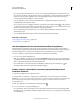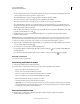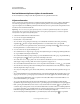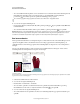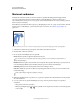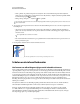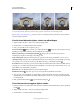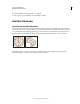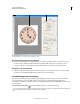Operation Manual
202
PHOTOSHOP GEBRUIKEN
Retoucheren en transformeren
Laatst bijgewerkt 8/6/2011
A. Oorspronkelijke afbeelding B. Smaller geschaald C. Smaller geschaald:zo schalen dat inhoud behouden blijft gebruiken
Op www.adobe.com/go/lrvid4120_ps_nl vindt u een video over schalen met behoud van inhoud. (Na vier minuten
wordt deze functie besproken.)
Visuele inhoud behouden tijdens schalen van afbeeldingen
1 (Optioneel) Kies Selecteren > Alles als u een achtergrondlaag schaalt.
2 Kies Bewerken > Zo schalen dat inhoud behouden blijft.
3 Geef op de optiebalk een van de volgende opties op:
Locatie referentiepunt Klik op een blokje op de referentiepuntzoeker om het vaste punt te bepalen waarop de
afbeelding wordt geschaald. Standaard is dit het middelpunt van de afbeelding.
Relatieve positionering voor referentiepunt gebruiken Klik op de knop om de nieuwe positie van het
referentiepunt te bepalen in verhouding tot de huidige positie.
Positie referentiepunt Plaatst het referentiepunt op de opgegeven locatie. Typ de pixelwaarden voor de x- en y-as.
Schalingspercentage Hiermee geeft u de afbeeldingsschaal op als een percentage van de oorspronkelijke grootte. Typ
een percentage voor de breedte (B) en de hoogte (H). Klik desgewenst op Verhoudingen beperken .
Hoeveelheid Geeft de verhouding op tussen normaal schalen en schalen waarbij de inhoud behouden blijft. Geef een
percentage op voor schalen waarbij de inhoud behouden blijft door een waarde te typen in het tekstvak of door op de
pijl te klikken en de schuifregelaar te verplaatsen.
Beschermen Kies een alfakanaal dat het te beschermen gebied aangeeft.
Huidstinten beschermen Kies deze optie om te proberen gebieden met huidstinten te behouden.
4 Sleep een greep op het selectiekader om de afbeelding te schalen. Houd tijdens het slepen van hoekgrepen Shift
ingedrukt als u de oorspronkelijke verhoudingen wilt behouden. Zodra de cursor op een greep staat, verandert deze
in een dubbele pijl.
5 Klik op Transformatie annuleren of op Transformatie vastleggen .
Te beschermen inhoud opgeven tijdens schalen
1 Maak een selectie rond de inhoud die u wilt beschermen, en klik in het deelvenster Kanalen op Selectie opslaan als
kanaal .
2 (Optioneel) Kies Selecteren > Alles als u een achtergrondlaag schaalt.
3 Kies Bewerken > Zo schalen dat inhoud behouden blijft.
A B C